当前位置:
首页 >
谷歌浏览器书签如何导出导入
谷歌浏览器书签如何导出导入
时间:2025-07-10
来源:谷歌浏览器官网
详情介绍

1. 导出书签:打开谷歌浏览器,点击右上角的三个点图标,选择“书签”,再点击“书签管理器”。在书签管理器页面中,点击左上角的“整理”按钮,选择“导出书签”。在弹出的对话框中,选择保存的位置和文件名,将书签保存为HTML文件。
2. 导入书签:打开谷歌浏览器,点击右上角的三个点图标,选择“书签”,再点击“书签管理器”。在书签管理器页面中,点击左上角的“整理”按钮,选择“导入书签”。在弹出的对话框中,选择要导入的书签文件(HTML格式),点击“打开”即可。
3. 从其他浏览器导入书签:如果需要将其他浏览器的书签导入Chrome浏览器,可以先将其他浏览器中的书签导出为HTML文件,然后在Chrome浏览器中按照上述导入书签的步骤进行操作。
综上所述,通过以上方法,你可以有效地利用Chrome浏览器插件和支持数据可视化图表生成的功能。如果问题仍然存在,建议联系谷歌客服或专业技术人员寻求进一步帮助。
继续阅读
谷歌浏览器v192能源革命:JouleMeter能效标定
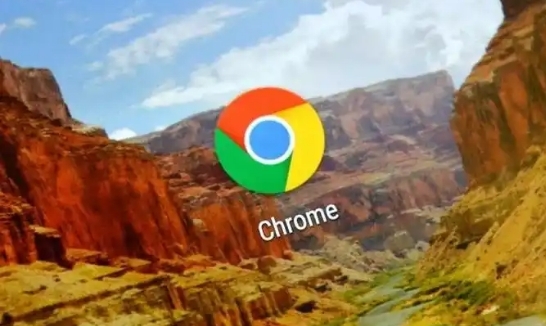 谷歌浏览器v192搭载了JouleMeter能效标定工具,对浏览器的能效进行了精准测试和优化。此功能帮助用户监测浏览器在不同使用场景下的能源消耗,推动了节能型浏览器的诞生,为绿色环保做出贡献。
谷歌浏览器v192搭载了JouleMeter能效标定工具,对浏览器的能效进行了精准测试和优化。此功能帮助用户监测浏览器在不同使用场景下的能源消耗,推动了节能型浏览器的诞生,为绿色环保做出贡献。
google浏览器跨平台同步功能设置与优化
 分享如何在不同平台间设置和优化Google浏览器的同步功能,确保用户的书签、密码、历史记录等数据无缝切换。优化同步设置后,用户可以在任何设备上轻松访问自己的数据,提高浏览体验。
分享如何在不同平台间设置和优化Google浏览器的同步功能,确保用户的书签、密码、历史记录等数据无缝切换。优化同步设置后,用户可以在任何设备上轻松访问自己的数据,提高浏览体验。
谷歌浏览器隐身模式的使用场景与技巧
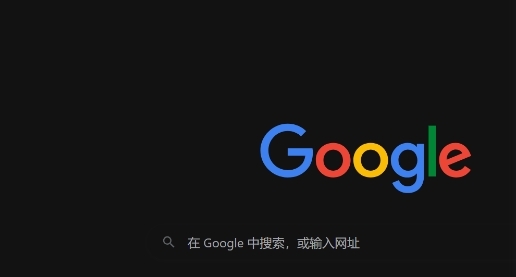 了解谷歌浏览器隐身模式的使用场景与技巧,帮助用户在浏览时更好地保护个人隐私。通过启用隐身模式,用户可以避免留下浏览历史和Cookies,提升上网隐私安全。
了解谷歌浏览器隐身模式的使用场景与技巧,帮助用户在浏览时更好地保护个人隐私。通过启用隐身模式,用户可以避免留下浏览历史和Cookies,提升上网隐私安全。
Chrome浏览器插件更新日志在哪里查看
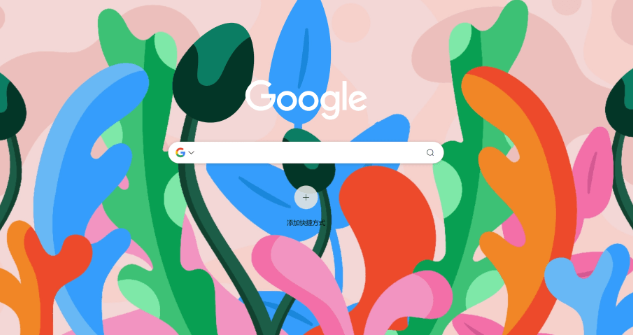 Chrome浏览器插件更新日志可在插件详情页或开发者页面查看,便于用户了解更新内容。
Chrome浏览器插件更新日志可在插件详情页或开发者页面查看,便于用户了解更新内容。
